在日常生活和工作中,我们经常使用Microsoft Word来创建和编辑文档。有时候,我们可能会不小心删除了重要的Word文档,这可能会带来不小的困扰。那么,被删除的Word文档是否还有可能恢复呢?本文将探讨这个话题,并介绍一些可行的方法来找回丢失的Word文档。

图片来源于今日头条正版图片,如有侵权请告知
文件删除的原理计算机中,文件的删除通常只是将文件目录中的信息删除,而数据实际上并没有被完全删除。因此,为了最大程度地提高数据恢复的成功率,应立即停止在文件所在磁盘上进行任何操作,尤其是避免写入新的文件。
恢复删除的Word文档的方法方法一:撤销删除恢复
如果是刚刚误删Word文档,没有进行其他任何更改,可尝试撤销删除操作以恢复。
演示机型:技嘉 H310M HD22.0
系统版本:Windows 10 专业版
- 在删除Word文档的空白处,鼠标右键单击,弹出的快捷菜单中选择“撤销删除”。

- 或者直接按下“Ctrl+Z”键撤销删除,就可以恢复不小心误删除的word文档了。
方法二:通过回收站恢复
如果撤销删除无效,您可以检查回收站,看看误删的Word文档是否还在回收站中。
演示机型:技嘉 H310M HD22.0
系统版本:Windows 10 专业版
- 双击“回收站”图标进入回收站界面。
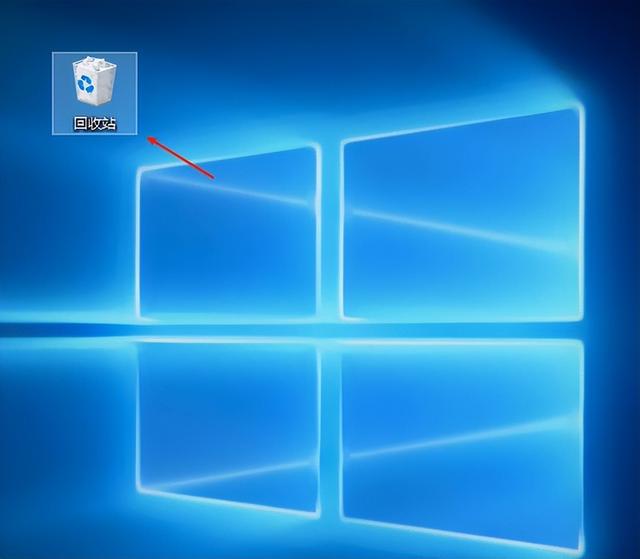
- 通过文件位置、删除日期、大小、项目类型等方式来快捷查找。

- 找到后右键单击,选择“还原”将其恢复到原来的位置。
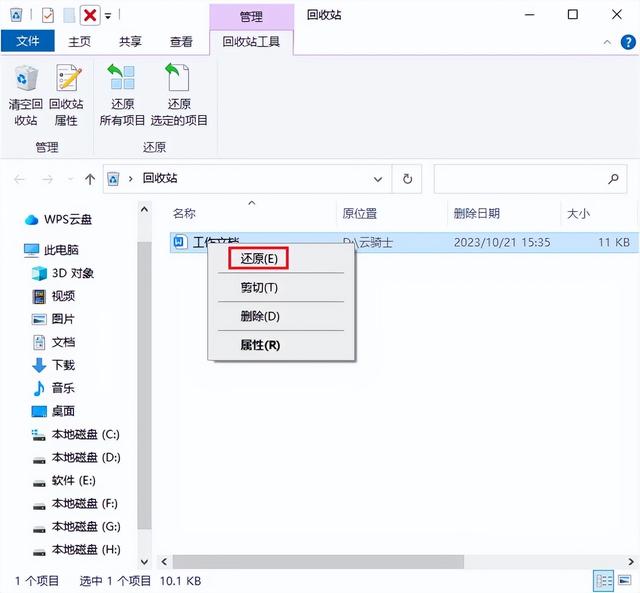
方法三:使用数据恢复软件
如果回收站中没有找到被删除的Word文档,那么可以尝试使用数据恢复软件来恢复丢失的文件。
演示机型:技嘉 H310M HD22.0
系统版本:Windows 10 专业版
软件版本:云骑士数据恢复软件 3.21.0.92
- 以云骑士数据恢复软件,将其下载安装在不需要恢复word文档所在电脑磁盘,选择合适的恢复模式,如“误删除文件”。
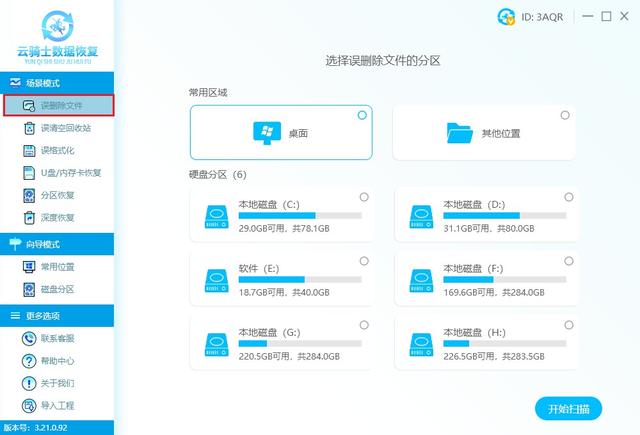
- 选择误删除文件的分区,即word文档原本所在磁盘,例如C盘、D盘等,选择好以后点击“开始扫描 ”按钮。
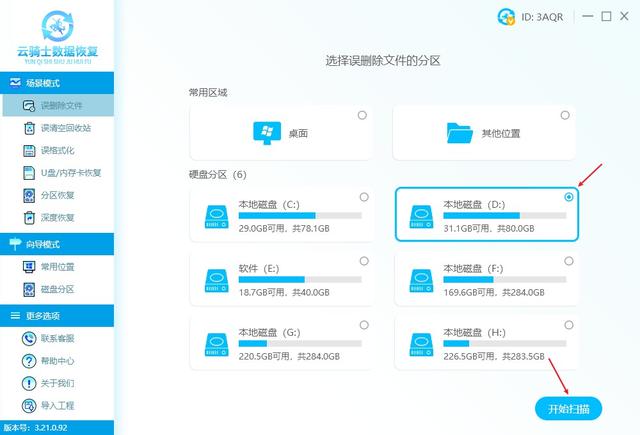
- 接着软件自动开始扫描,扫描结束以后可通过文档名、类型、大小等方式快速查找并预览。
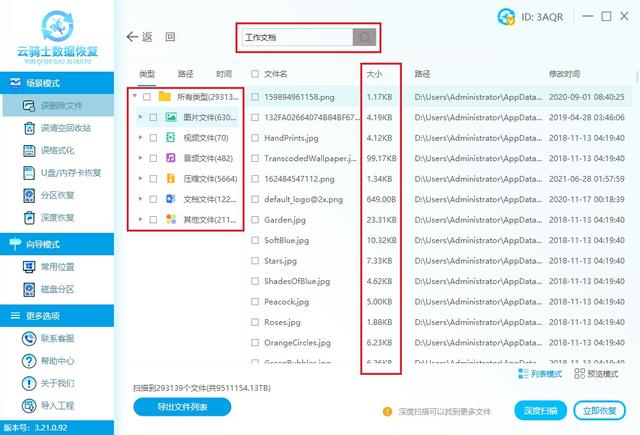
- 如果扫描结果不满意,可使用深度扫描以检索更多数据,最后将文档勾选上,点击“立即恢复”导出其他位置中即可。
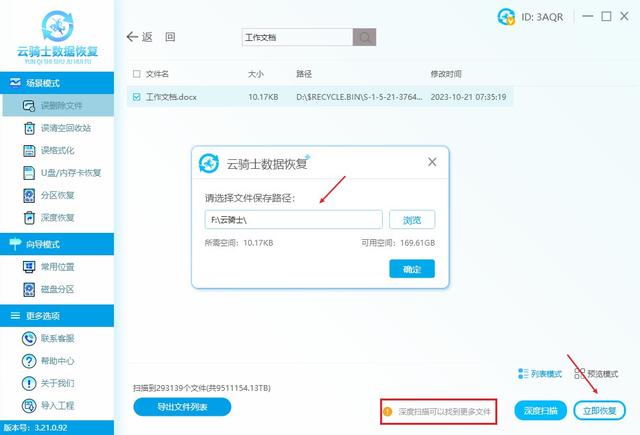
方法四:从备份中恢复
如果之前已经对Word文档进行了备份,那么可以直接从备份中恢复。
演示机型:技嘉 H310M HD22.0
系统版本:Windows 10 专业版
软件版本:WPS Office 11,1 ,0,14309
- 以Word文档备份中心为例,通过依次点击文件-备份与恢复-备份中心打开。
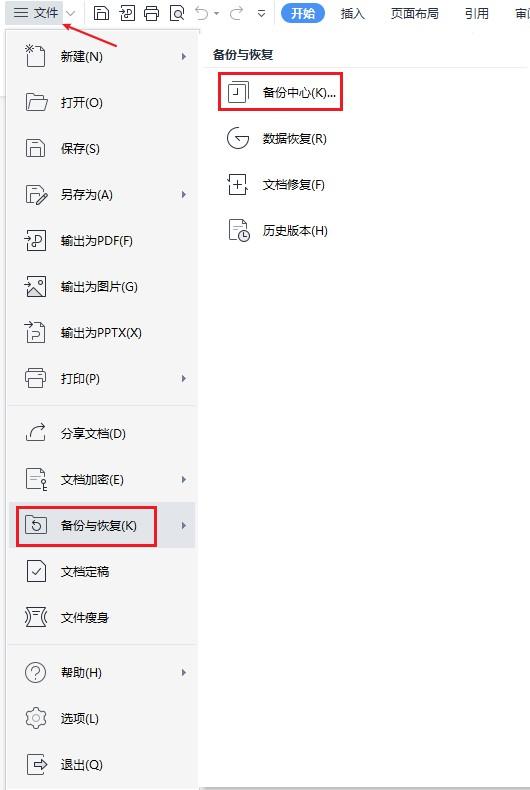
- 在备份中心界面中,找到备份文件并打开,选择另存为新的文件即可。
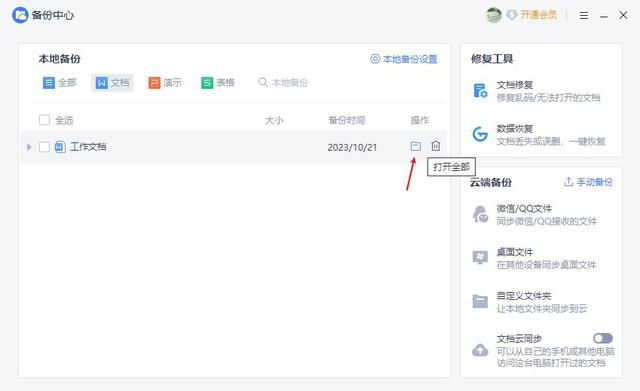
结尾:
总的来说,虽然删除了的Word文档可能已经无法恢复100%,但通过以上方法,我们还是有可能找回大部分的内容。这提醒我们在处理重要文件时要特别小心,避免误删。相信在未来的发展中,随着技术的进步,我们会有更多有效的文件恢复方法。
本文来自 yqssjhf.com>> 创作不易,转载请注明出处
您可能感兴趣的文章: